Ci sono tanti modi per proteggere la propria privacy. Ormai gli smartphone custodiscono una miriade di informazioni sensibili, contenute in varie app. E se qualcuno prendesse in mano il tuo smartphone Android, diciamoci la verità, non ti andrebbe che vedesse tutti tuoi interessi senza che tu lo sappia. Proprio per questo, potresti esserti domandato come nascondere le app su Android. Magari devi prestare lo smartphone ad un tuo amico per andare su internet.
Nella guida che segue, appunto, ti spiego quello che devi fare per rendere invisibili le applicazioni più importanti sul tuo telefonino Android, sia questo prodotto da Samsung, Xiaomi, Huawei, Honor o da un’altra azienda. Vediamo come fare.
Come nascondere le app su Android

Ad oggi, Android KitKat 4.4 è superato, sono ormai pochi gli smartphone che lo hanno ancora installato. Pertanto, si può dire che questa funzione è presente praticamente su tutti gli smartphone Android in circolazione, forse anche in modo nativo (quindi tramite funzionalità di sistema).
Negli approfondimenti di questo tutorial, troverai quali app installare per nascondere le app su Android. Inoltre, troverai dei suggerimenti per bloccare le app di terze parti e quelle di sistema.
Indice
Launcher Android
- Accedere alla Lista delle App
- Scegliere l’applicazione da far sparire
- Fare tap sull’icona delle opzioni presente nella lista app
- Scegliere l’opzione Nascondi/Mostra Applicazioni
- Nella nuova lista, spuntare l’app da nascondere
- Confermare l’operazione toccando l’opzione correlata
Se sei riuscito ad utilizzare questa funzione, significa che il launcher installato sul tuo Android, sia Android Pie o un’altra versione, supportava la funzione per rendere invisibili le app su Android. In caso contrario, segui gli approfondimenti successivi per risolvere la faccenda.
App per nascondere app Android
Se non sei riuscito ad occultare le app perché il launcher che utilizzi non dispone di una funzione simile, potresti scaricare un’app hider gratuito. Ce ne sono tantissimi sul Play Store. Di seguito ti dico qual è la miglior per questo scopo.
App Hider
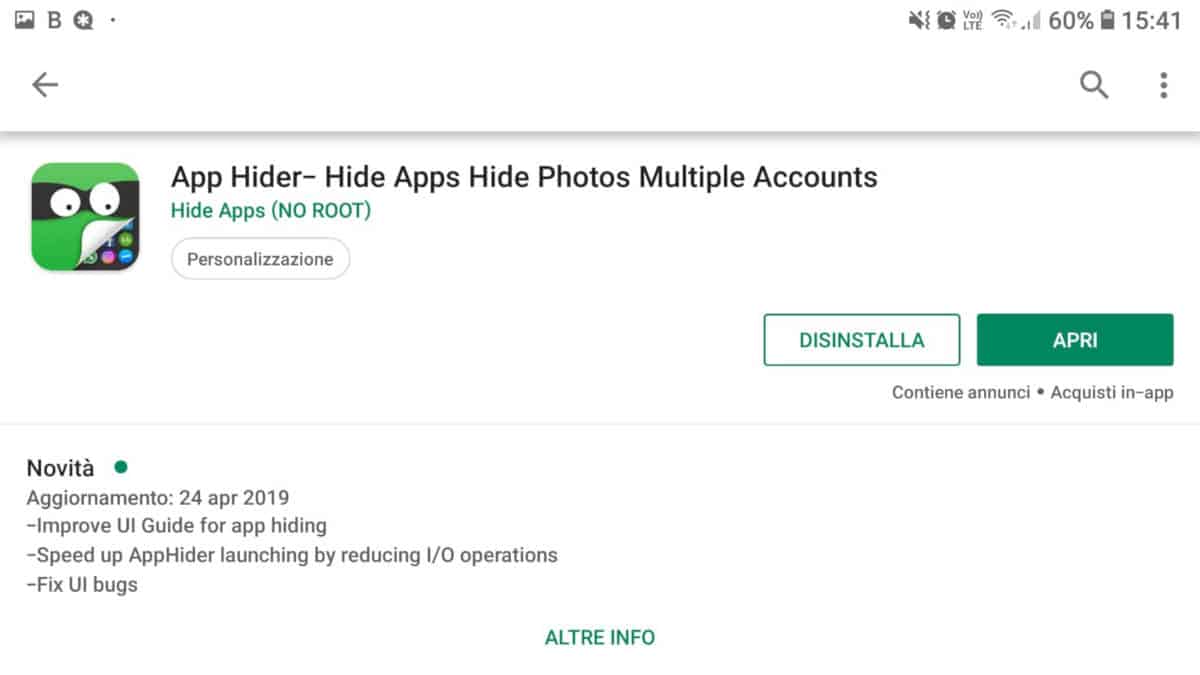
Usando App Hider, disponibile gratis su Play Store, potrai nascondere le app su Android in modo davvero semplice. Dopo averla installata, configura l’opzione Protect AppHider per impostare un PIN o l’accesso con impronta digitale, grazie ai quali riuscirai a proteggere l’app da eventuali disinstallazioni.
Così facendo, App Hider si trasformerà in una calcolatrice finta, che ti permetterà di accedere all’app hider ed alle applicazioni nascoste solo dopo aver digitato la combinazione corretta. Mi ricorda un po’ la Passaporta di Harry Potter, ma lasciamo perdere.
A questo punto, usa l’opzione Add App per aggiungere le applicazioni da nascondere. Toccane una e scegli Import Apps. A questo punto, assicurati che il clone dell’app selezionata funzioni. Quindi, toccalo da dentro app hider e scegli Hide. Tocca quindi l’opzione Uninstall. Così facendo, l’app originale verrà disinstallata e sparirà dalla lista applicazioni presente sulla home.
Ti ricordo, però, di fare attenzione nel farlo con WhatsApp o con altre app che creano database locali, perché dopo la disinstallazione, questi dati verranno cancellati. Potresti invece nascondere senza problemi Facebook, Messenger o Instagram in questa maniera. Per WhatsApp, invece, ti suggerisco di attivare un blocco con pw o sensore biometrico (vedi sotto come fare).
App per bloccare app Android
Ci sono poi delle app che non permettono di nascondere altre app su Android, ma che danno all’utente la possibilità di bloccarle con password o con impronta digitale. Nei punti successivi, ti suggerisco le migliori soluzioni per questa tua esigenza.
Vault
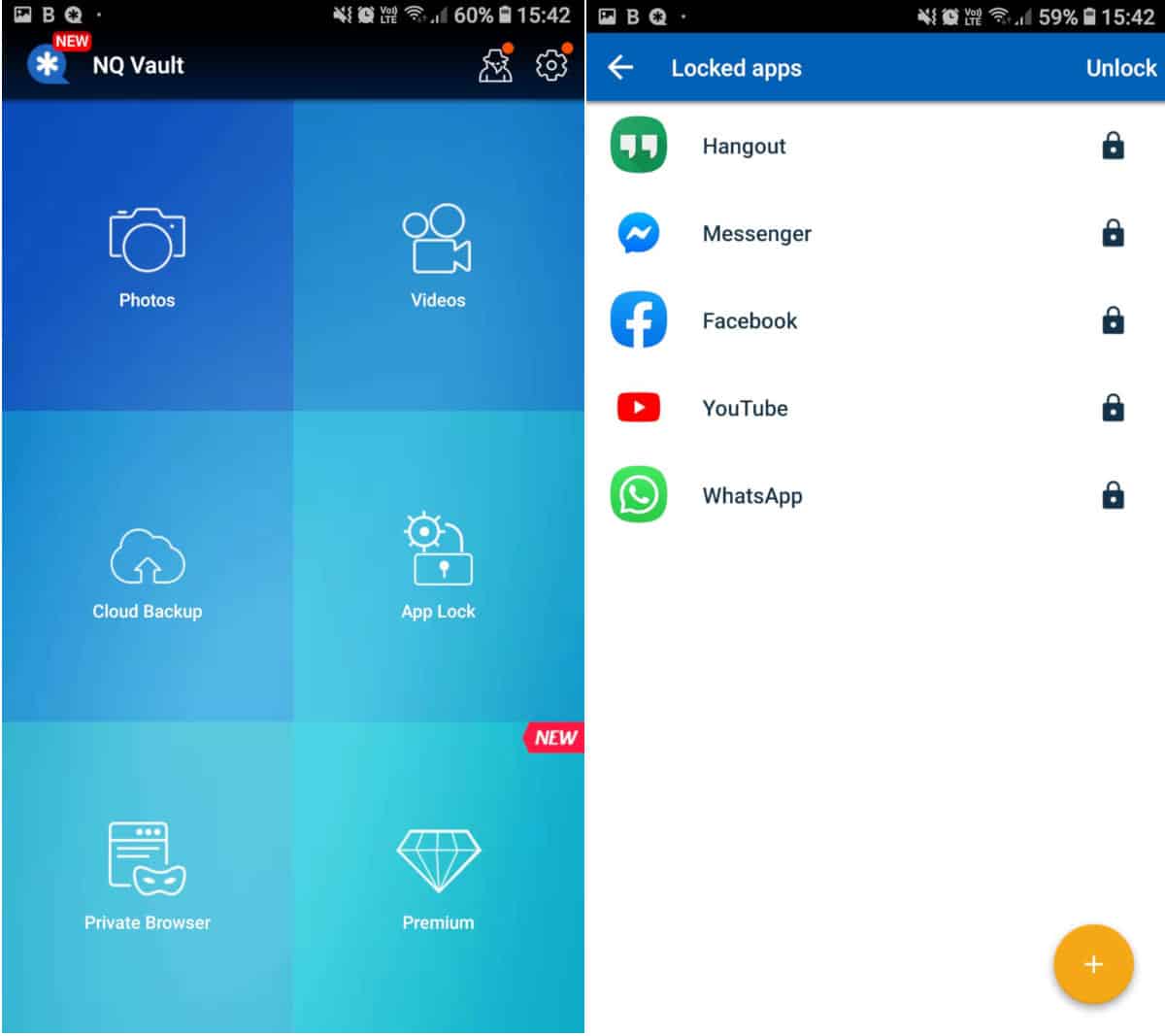
L’applicazione gratuita denominata Vault, ti permette di nascondere foto, video, messaggi e app con una password. Dopo averla installata, concedi i permessi e segui la procedura guidata per configurarla. Inserisci la password e conferma.
A questo punto, scegli l’opzione App Lock e seleziona le app che desideri proteggere con password. Quindi, scegli l’opzione Lock. Scegli poi l’opzione Basic App Lock e fai tap su Ok. Configura poi i permessi di amministratore per il corretto funzionamento dell’applicazione.
Adesso avrai finito. Le app scelte saranno state bloccate correttamente. Aprendone una, ti accorgerai che Vault si “intrometterà” chiedendoti di inserire il PIN che hai configurato.
Funzioni di blocco integrate nelle app
Ti ricordo che da ormai un po’ di tempo, applicazioni di messaggistica come Telegram e WhatsApp offrono già un sistema di blocco con password. Pertanto, sarebbe inutile installare app di terze parti per aggiungere questa funzionalità.
Dunque, se stai cercando di bloccare un’app che prevedere già questa funzionalità, ti suggerisco di usare tale funzione, perché sarà più difficile superare il blocco dell’app locker. Consulta questa guida dedicata a WhatsApp che ho già scritto per capire meglio cosa intendo.